A laptop gyorsan kiürül - mit kell tenni?
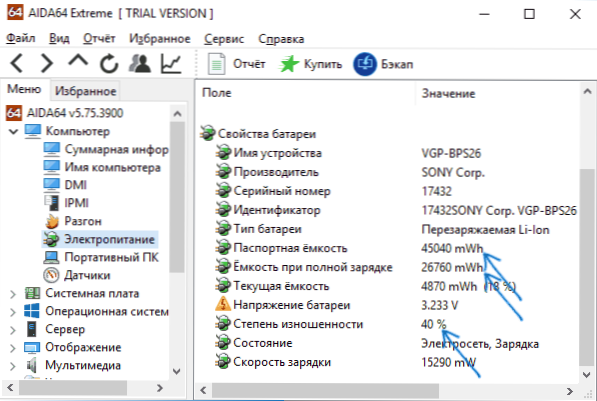
- 2328
- 647
- Deák Kornél
Ha a laptop akkumulátorát gyorsan kiürítik, ennek okai nagyon eltérőek lehetnek: az akkumulátor egyszerű kopásától a szoftver és a hardverproblémákig, a káros szoftver jelenléte a számítógépen, túlmelegedés és hasonló okok.
Ebben az anyagban - részletesen arról, hogy a laptop miért tud gyorsan kiürülni, hogyan lehet azonosítani azt a konkrét okot, amely szerint kiürül, hogyan lehet növelni az önálló munkájának időtartamát, ha lehetséges, hogyan lehet hosszabb ideig fenntartani a laptop akkumulátort. Hasznos is lehet: mit kell tenni, ha az akkumulátort a Shutty laptopon ürítik.
A laptop akkumulátorának kopása
Az akkumulátor élettartamának csökkentésekor az első dolog, amire figyelnek és ellenőrizzük, a laptop akkumulátorának kopásának mértéke. Sőt, ez nemcsak a régi eszközöknél, hanem a közelmúltban vásárolt esetekben is releváns lehet: például az akkumulátor gyakori kisülése a "nullára" az akkumulátor korai lebomlásához vezethet.
Sokféle módon lehet elvégezni egy ilyen csekk végrehajtását, ideértve a Windows 11, 10 és 8 -ban beépített eszközöket a laptop akkumulátorról szóló jelentés elkészítéséhez, de azt javaslom, hogy használja az AIDA64 programot - szinte bármilyen berendezésen működik (ellentétben a korábban említett korábban említett berendezésekkel. eszközök) és az összes szükséges információt még a próba verzióban is megadja (maga a program nem ingyenes).
Letölthet ingyenes AIDA64 -et a HTTPS: // www hivatalos weboldalról.AIDA64.Com/letöltések (ha nem akarja telepíteni a programot, töltse le ott egy zip archívum formájában, és csak kicsomagolja, majd futtassa az Aida64 -et.exe a kapott mappából).
A programban a "számítógép" - "Power" szakaszban a kérdéses probléma összefüggésében láthatja a fő pontokat - az akkumulátor útlevél -kapacitása és annak kapacitását teljes töltéssel (t.E. A kezdeti és az áram, a kopás miatt), a "romlási fok" egy másik pontja megmutatja, hogy az útlevél alatti teljes teljes kapacitás mekkora százaléka.
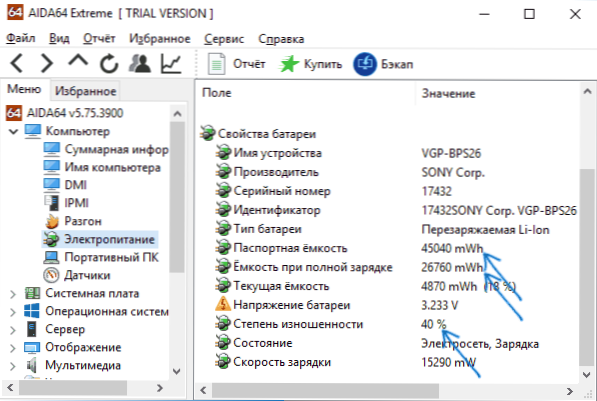
Ezen adatok alapján meg lehet ítélni, hogy pontosan az akkumulátor kopása van -e ahhoz, amit a laptop gyorsan kiürít. Például az autonóm munka bejelentett időtartama 6 óra. Azonnal távolítsa el a 20 százalékot, amelyet a gyártó ad a speciálisan létrehozott ideális feltételekről, majd a kapott 4 -től.8 óra további 40 % -ot veszünk el (az akkumulátor kopásának mértéke), 2 marad 2.88 óra.
Ha a laptop működési ideje az akkumulátorból megközelítőleg megfelel ennek a számnak, amikor a „nyugodt” használata (böngésző, dokumentumok), akkor nyilvánvalóan néhány további ok - az akkumulátor viselése mellett, akkor minden normális és minden normális és autonóm az aktuális állapot akkumulátorához.
Vegye figyelembe azt is, hogy még ha teljesen új laptopja is van, amelyre például az akkumulátor időtartamát 10 órán keresztül hirdetik be, a játékokban és a "nehéz" programokban nem számíthat az ilyen számokra - 2.5-3.5 óra lesz a norma.
A laptop akkumulátorának ürítését befolyásoló programok
A számítógépen futó összes program így vagy úgy fogyaszt energiát. A laptop gyorsan kiürítésének leggyakrabban az Auto Start programjai, a háttérprogramok, amelyek aktívan fordulnak a merevlemezhez, és felhasználják a processzor erőforrásait (torrent ügyfelek, automatikus tisztítási programok, vírusok és mások), vagy rosszindulatú programokat használnak ).
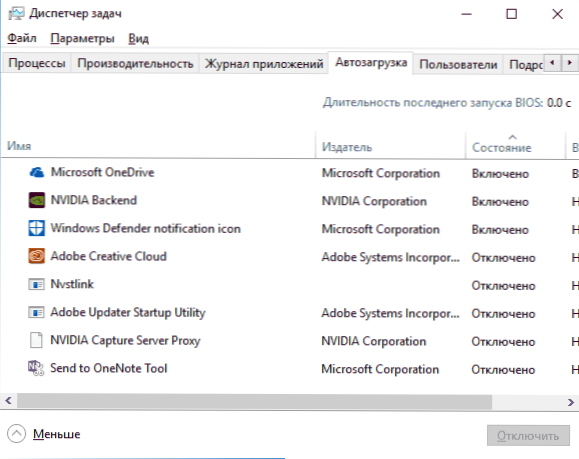
És ha nem kell megérintenie az antivírust, gondoljon arra, hogy érdemes -e egy torrent klienst és a tisztító segédprogramokat buszterhelésben tartani - megéri, és ellenőrizze a számítógépet a rosszindulatú programokról (például az AdwCleaner -ben ).
Ezenkívül a Windows 10 -ben a Paraméterek szakaszban - az akkumulátorrendszer, kattintson a "Mely alkalmazások befolyásolása az akkumulátor idejére" című pontra, láthatja azoknak a programoknak a listáját, amelyeket a leginkább a laptop akkumulátorán költenek.
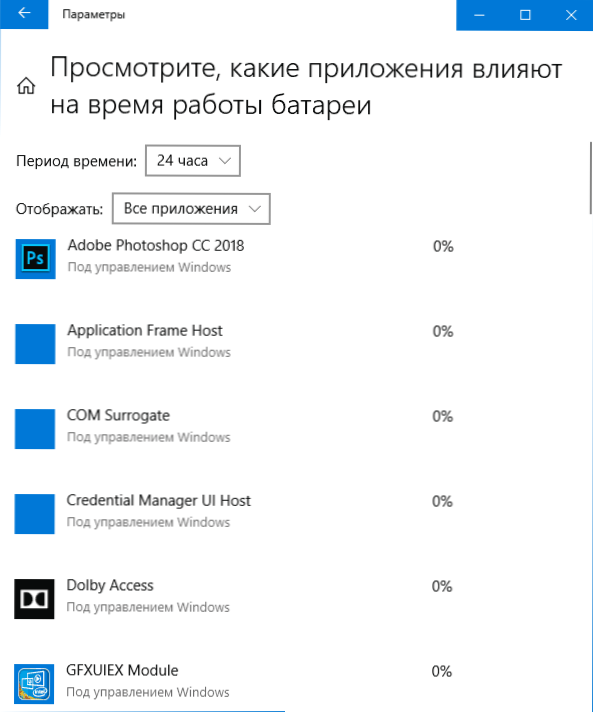
Részletesen elolvashatja, hogyan lehet kijavítani ezt a két problémát (és néhány kapcsolódó problémát, például az OS -ben szereplő zavarokat) az utasításokban: Mi lenne, ha a számítógép lelassul (valójában még akkor is, ha a laptop látható fékek nélkül működik, mindegyik mindegyik A cikkben ismertetett okok megnövekedett akkumulátor töltéséhez is vezethetnek).
Energiagazdálkodási járművezetők
Az akkumulátorból származó laptop alacsony idejének másik általános oka a felszerelés és az energiagazdálkodás szükséges hivatalos mozgatórugóinak hiánya. Ez különösen igaz azokra a felhasználókra, akik önállóan telepítik és újratelepítik a Windows -t, majd az illesztőprogramot használják az illesztőprogramok telepítéséhez, vagy nem tesznek semmilyen intézkedést az illesztőprogramok telepítéséhez, mivel "minden így működik".
A legtöbb gyártó laptop berendezésének különbségei vannak az ugyanazon berendezés "szokásos" lehetőségeivel szemben, és helytelenül működhetnek a lapkakészlet -meghajtók, az ACPI (nem szabad összetéveszteni az AHCI -vel), és néha további közművek nélkül, amelyeket maga a gyártó biztosít. Tehát, ha nem telepített hasonló illesztőprogramokat, de az eszközkezelő üzenetére támaszkodik, hogy "az illesztőprogramnak nem kell frissítenie", vagy a járművezetők automatikus telepítéséhez szükséges programok nem a megfelelő megközelítés.
A helyes út így lesz:
- Lépjen a laptop gyártó hivatalos weboldalára, és a támogatási szakaszban keresse meg az illesztőprogramokat a laptop modelljéhez.
- Töltse le és manuálisan szerelje be a berendezés -illesztőprogramokat, különösen a lapkakészletet, az UEFI -vel való interakcióhoz szükséges segédprogramok, ha rendelkezésre állnak, az ACPI illesztőprogramok. Még akkor is, ha a rendelkezésre álló illesztőprogramok csak az operációs rendszer korábbi verzióira vonatkoznak (például van Windows 10, és raktáron, csak a Windows 7 -hez) használja őket, előfordulhat, hogy kombinált módban kell indítania.
- Hogy megismerje magát a laptop modelljének hivatalos weboldalán közzétett BIOS -frissítések leírásaival - ha vannak olyanok, amelyek kijavítják az energiamegroll vagy az akkumulátorkibocsátás problémáit, akkor érdemes azokat telepíteni.
Példák az ilyen illesztőprogramokra (lehet, hogy vannak mások a laptopodhoz, de ezekhez a példákhoz durván feltételezheti, hogy mi szükséges):
- Speciális konfigurációs és energiagazdálkodási felület (ACPI) és Intel (AMD) chipset illesztőprogram - Lenovo számára.
- A HP Power Manager Utility Software, a HP szoftverkeret és a HP Unified Extensible Firmware interfész (UEFI) támogatási környezet a HP laptopokhoz.
- EPOWER menedzsment alkalmazás, valamint az Intel Chips és Management Motor - Acer laptopokhoz.
- Atkaacpi sofőr és gyorsbillentyűs segédprogramok vagy AtkPackage az Asus számára.
- Intel Management Engine Interface (ME) és Intel Chipset Driver - Szinte minden laptop az Intel processzorokkal.
Ugyanakkor vegye figyelembe, hogy a Microsoft - Windows 10 legutóbbi operációs rendszere, a "frissítés" telepítése után, ezeket a járművezetőket, visszaadja a problémákat. Ha ez megtörténik, az utasításnak segítenie kell a Windows 10 illesztőprogramok frissítésének megtiltásának módját.
Megjegyzés: Ha ismeretlen eszközök jelennek meg az eszközök diszpécserében, feltétlenül találja meg, mi ez, és telepítse a szükséges illesztőprogramokat is, lásd:. Hogyan kell telepíteni egy ismeretlen eszköz illesztőprogramját.
Por és egy laptop túlmelegedése
És egy másik fontos pont, amely befolyásolhatja, hogy a laptop akkumulátora gyorsan beáll - por az esetben és a laptop állandó túlmelegedése. Ha szinte folyamatosan hallja a laptop hűtőrendszer forgó rajongóját (míg a laptop új volt, akkor szinte nem hallották), gondoljon ennek javítására, mivel még a hűtő nagy sebességgel történő forgása is megnövekedett energiafogyasztást okoz.
Általános esetben azt javaslom, hogy vegye fel a kapcsolatot egy laptopra a portól a szakemberekig, de csak arra az esetre, hogyan lehet megtisztítani a laptopot a portól (nem -szakmák módszerei, és nem a leghatékonyabbak).
További információk a laptop ürítéséről
És néhány további információ az akkumulátor témájáról, amely hasznos lehet azokban az esetekben, amikor a laptop gyorsan kiürül:
- A Windows 10 -ben a "Paraméterek" - "System" - "akkumulátor" -ban bekapcsolhatja az akkumulátor töltésének megtakarítását (a beillesztés csak akkor érhető el, ha az akkumulátorból származó élelmiszer, vagy a töltés egy bizonyos százaléka elérésekor).
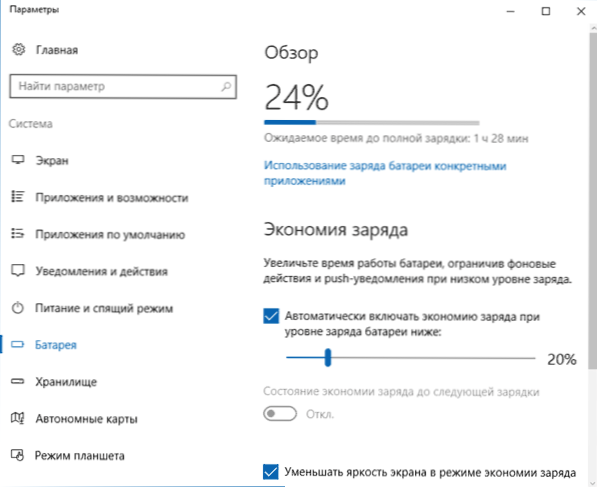
- A Windows összes legutóbbi verziójában manuálisan konfigurálhatja a tápegység, az energiatakarékos paramétereket különféle eszközökhöz.
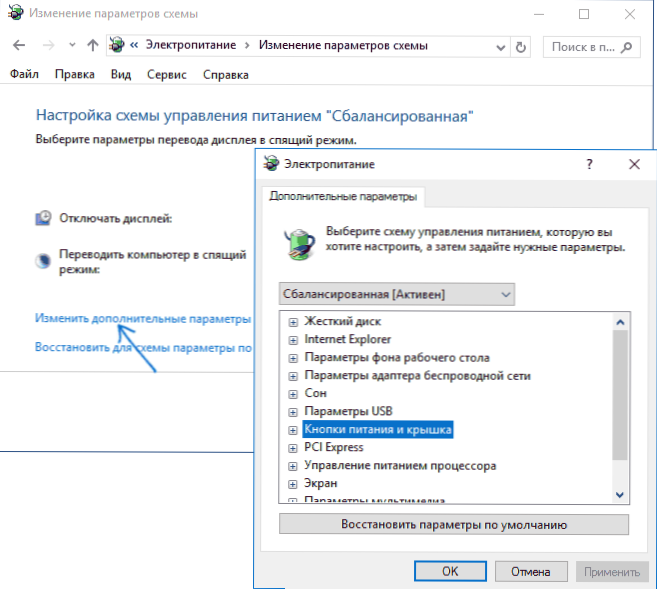
- Alvás és Gibbernation, valamint a munka befejezése a „Gyors indítás” móddal (és alapértelmezés szerint be van kapcsolva) a Windows 10 -ben, és 8 -ban is az akkumulátor töltést, a régi laptopokon vagy a járművezetők hiányában is Ennek az utasításnak a 2. része gyorsan meg tudja csinálni. Az újabb eszközökön (Intel Haswell és News), ha minden szükséges sofőrrel rendelkezik a mentesítésről a gibernáció során, és egy gyors indítással befejezi a munkát, akkor nem aggódhat (hacsak nem hagyja el a laptopot ebben az állapotban több hétig). T.E. Néha észreveheti, hogy a töltést a kikapcsolt laptopon töltik. Ha gyakran kikapcsol, és hosszú ideig nem használ laptopot, a Windows 10 vagy 8 telepítése közben, azt javaslom, hogy kapcsolja ki a gyors indítást.
- Ha lehetséges, ne hozza a laptop akkumulátort egy teljes kategóriába. Mindig töltse fel, ha van ilyen lehetőség. Például a töltés 70%, és lehetőség van újratöltésre - a töltés. Ez meghosszabbítja a Li-ion vagy a Li-Pol akkumulátorának élettartamát (még akkor is, ha a régi keményítés ismerős "programozója" az ellenkezőjét hagyja jóvá).
- Egy másik fontos árnyalat: Sokan hallottak vagy olvastak valahol, hogy nem tudsz állandóan dolgozni a hálózatból származó laptopon, mivel az akkumulátor állandó teljes töltése káros az akkumulátorra. Részben, ez így van, amikor az akkumulátort hosszú ideig tároljuk. Ha azonban a munkáról szól, akkor ha a munkát mindig összehasonlítja a hálózatról és az akkumulátortól a töltés egy bizonyos százalékához, amelyet a töltés követ, a második lehetőség sokszor súlyosabb akkumulátor kopásához vezet.
- Néhány laptopnak további akkumulátor -töltési paramétere van, és az akkumulátor működik a BIOS -ban. Például néhány Dell laptopon kiválaszthat egy munkaprofilt - "főleg a hálózatból", "főleg az akkumulátorból", konfigurálja a töltés százalékát, amelyen az akkumulátor töltése megkezdődik és végződik, és mely napokban is válassza ki, és mely napokban is válassza ki. és az időintervallumokat gyors töltéssel használják (az akkumulátort nagyobb mértékben viseli), és amelyben - rendes.
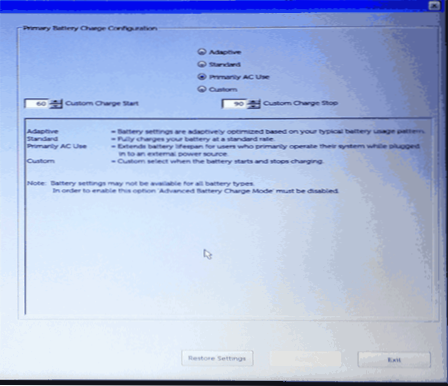
- Csak arra az esetre, hogy ellenőrizze az automatikus beillesztési időzítők jelenlétét (lásd. A Windows 10 bekapcsol).
Talán ez az egész. Remélem, hogy a megadott tippek egy része segít meghosszabbítani a laptop akkumulátorának és az akkumulátor élettartamát egy töltésből.
- « Titkok Windows 10
- HitFilm Express - Nagy minőségű ingyenes videószerkesztő a Windows és a Mac számára »

